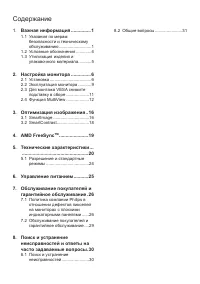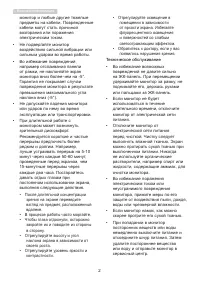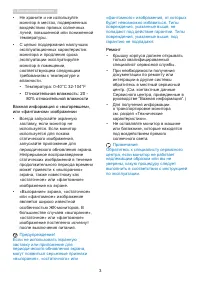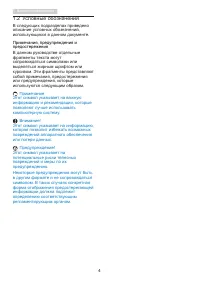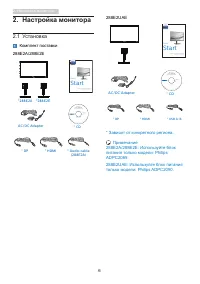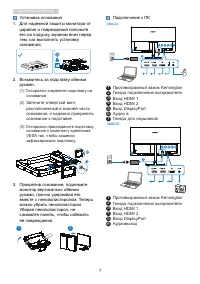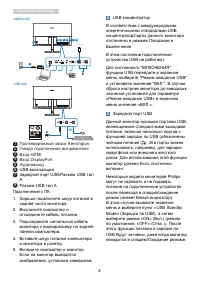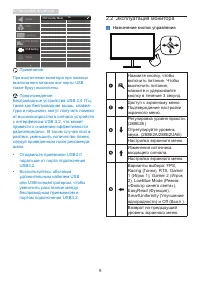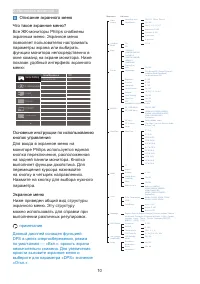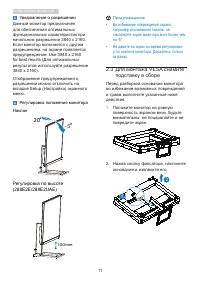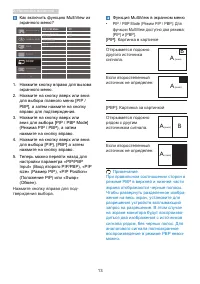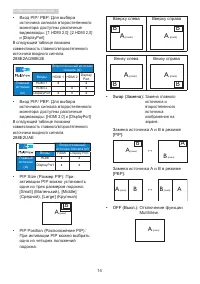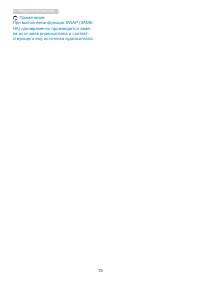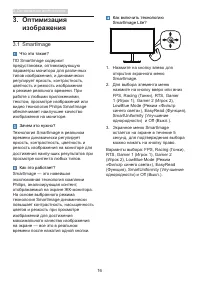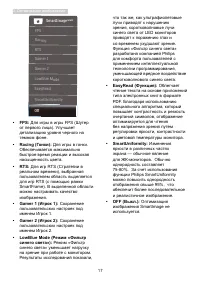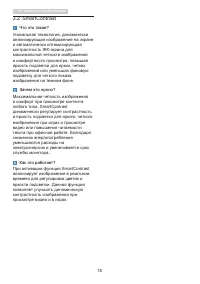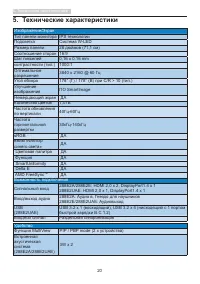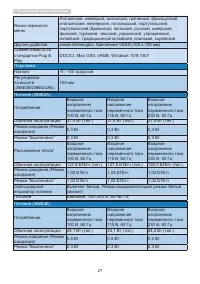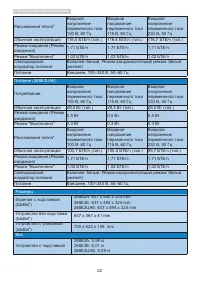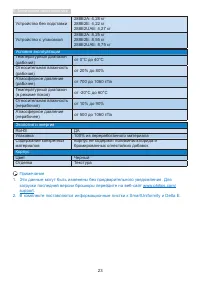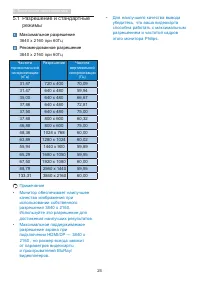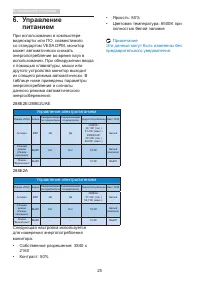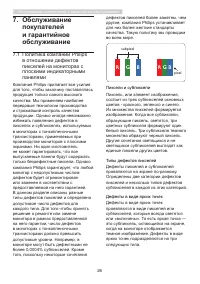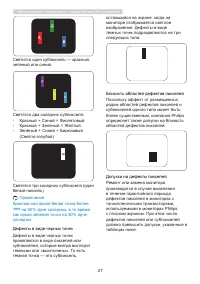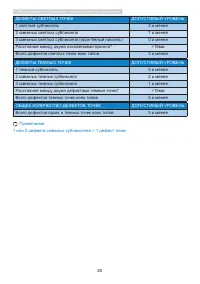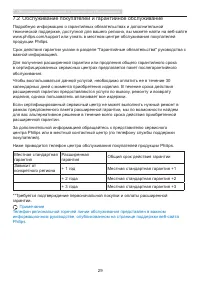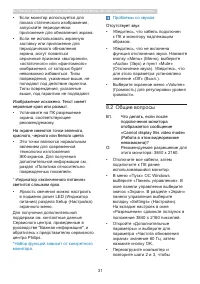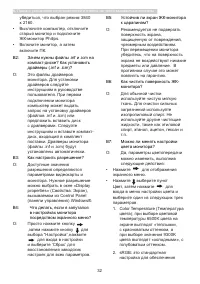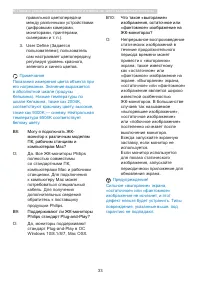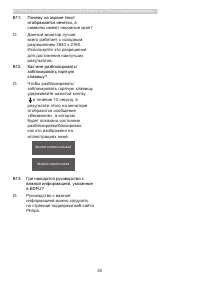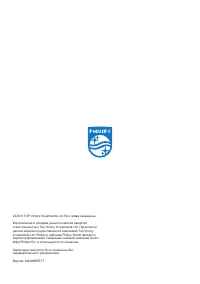Мониторы Philips 288E2UAE/00 - инструкция пользователя по применению, эксплуатации и установке на русском языке. Мы надеемся, она поможет вам решить возникшие у вас вопросы при эксплуатации техники.
Если остались вопросы, задайте их в комментариях после инструкции.
"Загружаем инструкцию", означает, что нужно подождать пока файл загрузится и можно будет его читать онлайн. Некоторые инструкции очень большие и время их появления зависит от вашей скорости интернета.
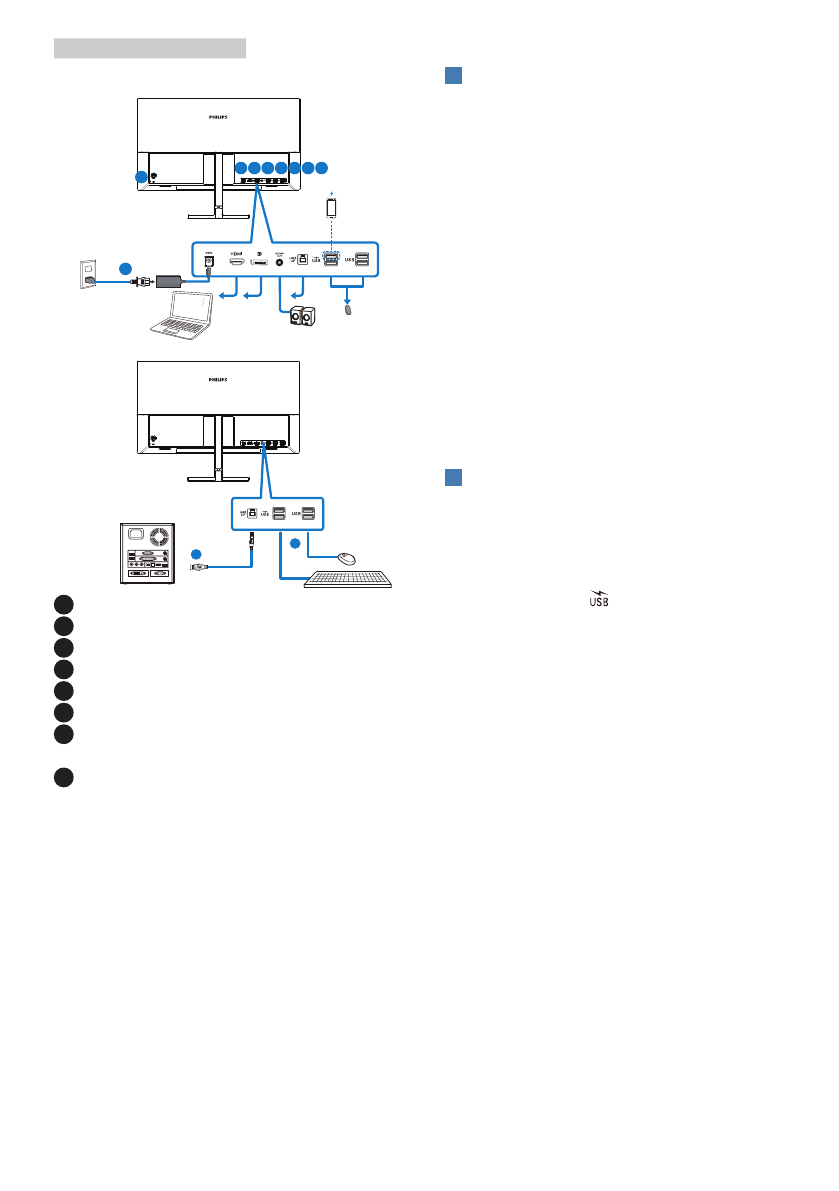
8
2. Настройка монитора
288E2UAE
2
2
5
4
3
6 7 8
Fast Charger
1
USB hub
1
2
USB A-B
1
Противокражный замок Kensington
2
Гнездо подключения выпрямителя
3
Вход HDMI
4
Вход DisplayPort
5
Аудиовыход
6
USB восходящий
7
Зарядной порт USB/Разъем USB тип
A
8
Разъем USB тип A
Подключение к ПК
1. Хорошо подключите шнур питания в
задней части монитора.
2. Выключите компьютер и
отсоедините кабель питания.
3. Подсоедините сигнальный кабель
монитора к видеоразъему на задней
панели компьютера.
4. Вставьте шнур питания компьютера
и монитора в розетку.
5. Включите компьютер и монитор.
Если на монитор выводится
изображение, установка завершена.
4
USB концентратор
В соответствии с международными
энергетическими стандартами USB
концентратор/порты данного монитора
отключены в режиме Ожидание и
Выключения.
В этом состоянии подключенные
устройства USB не работают.
Для постоянного "ВКЛЮЧЕНИЯ"
функции USB перейдите в экранное
меню, выберите "Режим ожидания USB"
и установите значение "ВКЛ.". В случае
сброса настроек монитора до заводских
значений установите для параметра
«Режим ожидания USB» в экранном
меню значение «ВКЛ.».
5
Зарядной порт USB
Данный монитор оснащен портами USB,
являющимися стандартными выходами
питания, включая несколько портов с
функцией зарядки по USB (обозначены
значком питания ). Эти порты можно
использовать, например, для зарядки
смартфона или внешнего жесткого
диска. Для использования этой функции
монитор должен быть постоянно
включен.
Некоторые модели мониторов Philips
могут не заряжать и не подавать
питание на подключенное устройство
после перехода в спящий/oжидание
режим (мигает белый индикатор).
В этом случае вызовите экранное
меню и выберите пункт «USB Standby
Mode» (Зарядка по USB), а затем
выберите режим «ON» (Вкл.) (режим
по умолчанию: «OFF» (Откл.)). После
этого функции питания и зарядки по
USB будут активны, даже когда монитор
находится в спящем/Ожидание режиме.
Содержание
- 2 Содержание; Обслуживание покупателей и
- 3 Важная информация; Указания по мерам; Эксплуатация
- 4 Техническое обслуживание
- 6 Условные обозначения; Примечания, предупреждения и
- 7 Утилизация отходов электрического и
- 9 основания к комплекту креплений
- 10 Противокражный замок Kensington
- 11 Эксплуатация монитора; Назначение кнопок управления
- 12 Описание экранного меню
- 13 Уведомление о разрешении; Регулировка по высоте; Предупреждение; Для монтажа VESA снимите
- 14 Функция MultiView
- 17 на источника видеосигнала и соответ-
- 18 Оптимизация изображения; изображения; Как включить технологию
- 19 • LowBlue Mode (Режим «Фильтр
- 22 Технические характеристики; Возможность подключения
- 23 Подставка
- 24 Размеры
- 25 Условия эксплуатации
- 26 Разрешение и стандартные; Максимальное разрешение
- 27 Управление питанием; питанием; Управление электропитанием
- 28 Обслуживание покупателей и гарантийное обслуживание; покупателей; Политика компании Philips; subpixel; Пиксели и субпиксели
- 31 Обслуживание покупателей и гарантийное обслуживание
- 32 Поиск и устранение; Распространенные неполадки